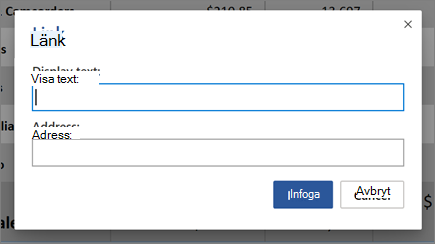Lägg till och formatera text i Word för webben
Lägga till och formatera text
-
Placera markören i dokumentet och skriv texten.
-
Markera texten och ändra:
-
Teckensnitt – teckensnitt, teckenstorlek, fetstil, kursivstil, understrykning och färg
-
Stycke – punktlista, numrerad lista, justering, rad- och styckeavstånd
-
Formatmallar – rubriker, titlar, undertexter
-
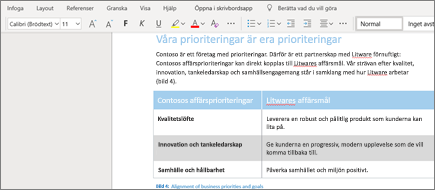
Lägga till bilder, onlinebilder och tabeller
-
Välj fliken Infoga.
-
Välj det du vill infoga:
-
Tabell – välj Tabell och välj den tabellstorlek du vill använda.
-
Bild – ibildgruppen väljer du var du vill infoga en bild från:
-
Bild – Bläddra igenom enheten efter den bild du vill ha och välj sedan Infoga.
-
Bing – Skriv och sök efter den bild du vill ha, välj en och välj sedan Infoga.
-
-
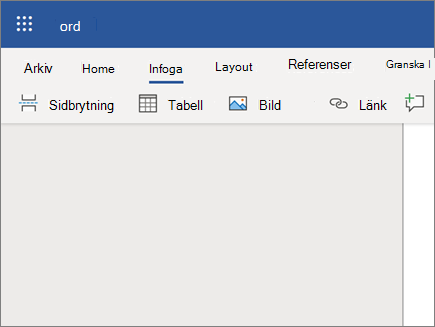
Lägga till en länk
-
Markera en del av texten.
-
Välj Infoga > Länk.
-
Skriv den text som du vill visa för länken under Visningstext.
-
Skriv in webbadressen under Adress.
-
Välj Infoga.